WordPress website koppelen aan Google Search Console
Met de Google Search Consoles kan je:
- Een sitemap opgeven, zodat Google een goed overzicht heeft van al jouw (nieuwe) pagina’s, blogartikelen en afbeeldingen.
- Inzicht krijgen over de zoekwoorden waar jouw website op rankt en hoeveel bezoekers die zoekwoorden opleveren.
- Zien hoe Google jouw pagina’s ziet (Fetchen als Google).
- Inzicht krijgen in crawlfouten.
- En HTML-verbeteringen vinden.
Ideaal voor webmasters en als je met SEO aan de slag wil.
Voordat je met de tools aan de slag kunt gaan moet je jouw WordPress website koppelen met de Google Search Console
Om de Google Search Console te gebruiken heb je een Google account nodig. Heb je deze nog niet? Maak deze dan gratis aan op de website van Google.
Verder is het ook verstandig om een Google Analytics account te hebben. Dit maakt het koppelen van jouw website aan de Search Console een eitje. Klik hier voor een handleiding.
Jouw WordPress website toevoegen aan Google Search Console
- Log in op Google Search Console.
- Vul de URL van jouw WordPress website in.
- Klik vervolgens op ‘Add a property’.
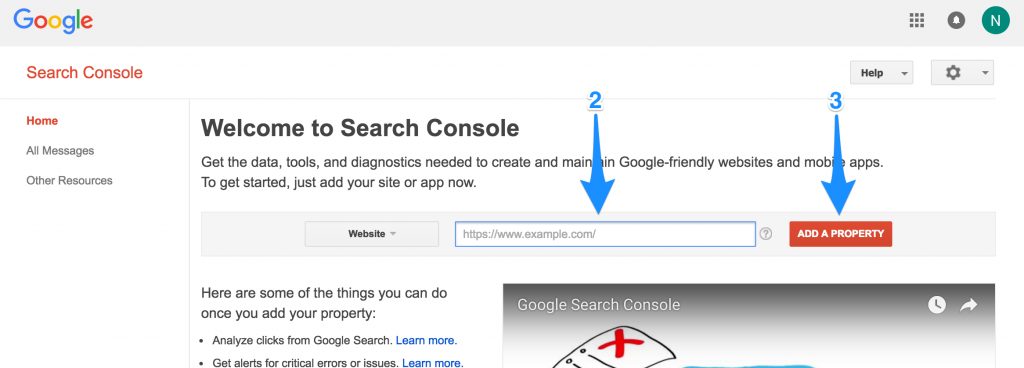
Google vraagt nu om aan te tonen dat de website van jou is. Dit kan op meerdere manieren. In de handleiding worden een paar manieren uitgelegd.
Search console koppelen met WordPress
De makkelijkste methode is door de plugin Site Kit by Google te downloaden.
Download de plugin en doorloop de stappen.
Alternatieve methoden
- HTML file upload – Je hebt hiervoor de FTP gegevens nodig van jouw hosting.
- HTML tag
- Google Analytics
We gaan de opties in een beetje vreemd volgorde bespreken, namelijk eerst optie C, daarna optie B en tot slot optie A.
Het is op de volgorde van makkelijkheid.
Optie C: Google Analytics
Let op! Deze optie is alleen mogelijk als jouw WordPress website al gekoppeld is met Google Analytics.
- Klik op ‘Alternate methods’ om meer methodes te bekijken.
- Selecteer de optie ‘Google Analytics’.
- Klik vervolgens op ‘Verify’.
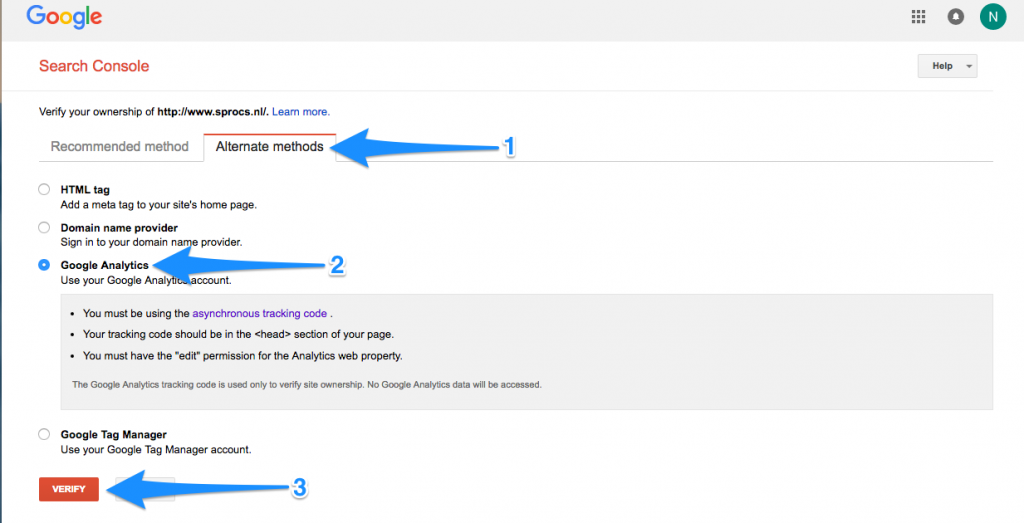
Klik op ‘Continue’ om de verificatie af te ronden.
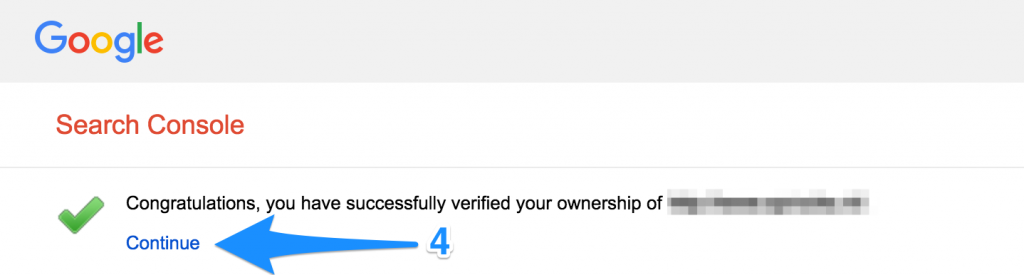
Zoals je merkt is dit de eenvoudigste methode om jouw WordPress website te koppellen met de Google Search Console. Je kunt in het volgende scherm direct aan de slag met alle tools die het programma te bieden heeft.
Optie B: HTML tag
- Klik op ‘Alternate methods’ om meer methodes te bekijken.
- Selecteer vervolgens de optie ‘HTML tag’.
- Kopieer de meta tag die nu zichtbaar is. Je hebt deze in een van de volgende stappen nodig.
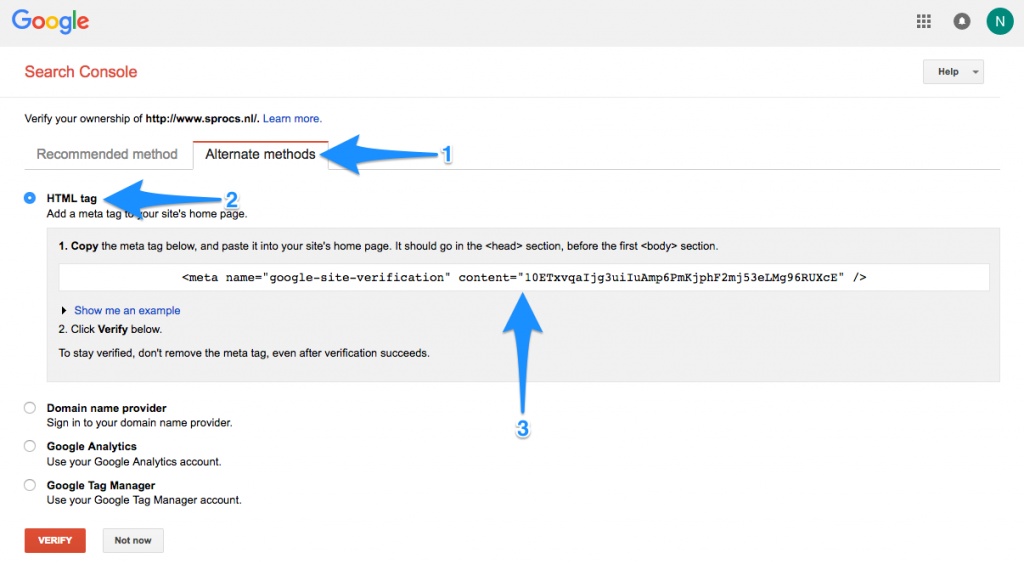
Ga terug naar de verificatie pagina van Google Search Console en klik op ‘Verify’ om de website te verifiëren.
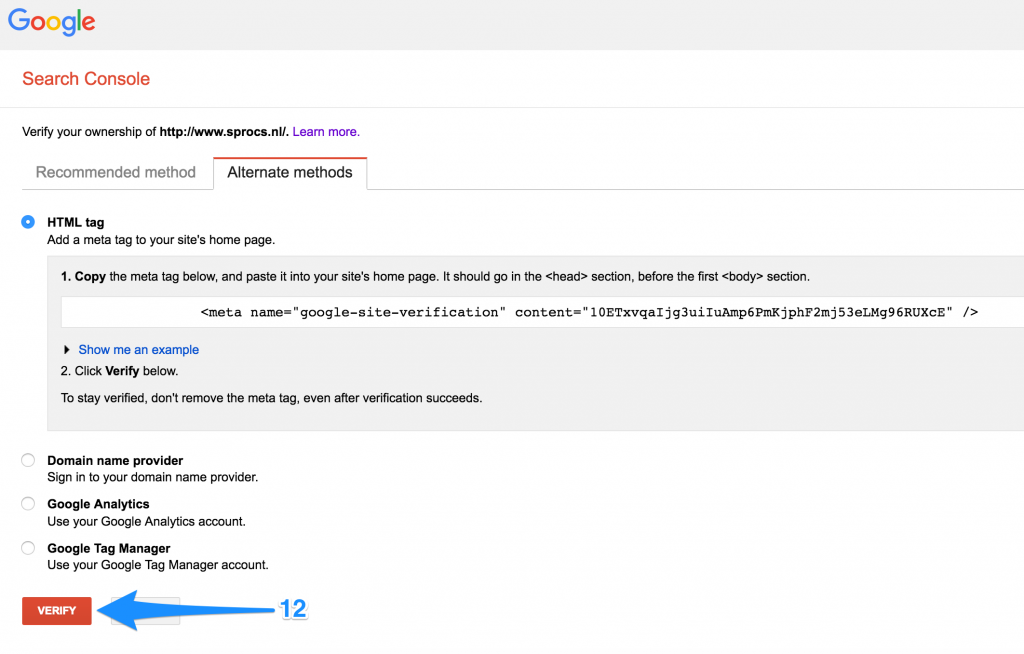
Klik vervolgens op ‘Continue’ om de verificatie af te ronden.
Jouw WordPress website is nu gekoppeld aan Google Search Console.
Optie A: HTML file upload
Download het HTML bestand naar jouw computer. Onthoud waar je deze opslaat. In een latere stap heb je deze weer nodig.
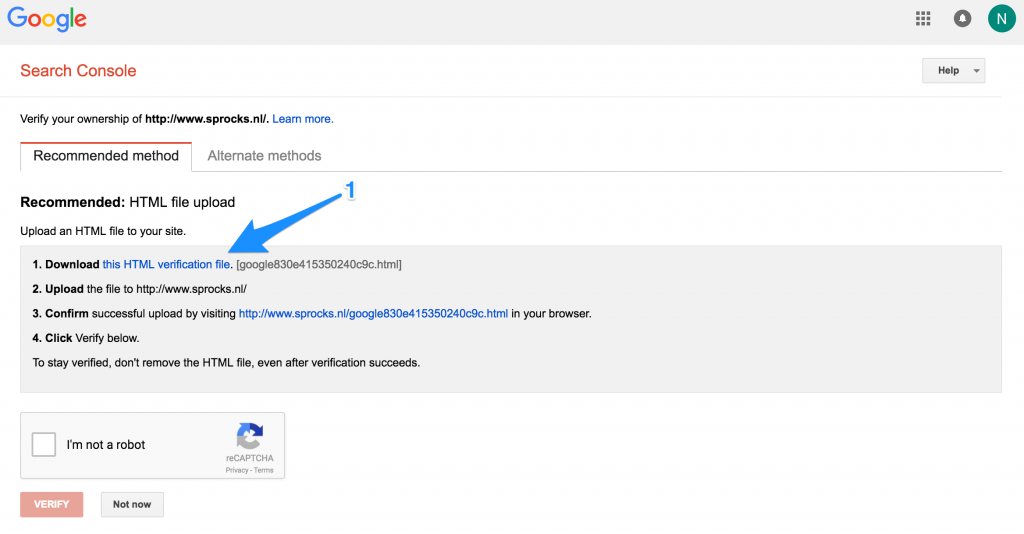
Voor de volgende stap heb je een FTP programma nodig. Een gratis FTP programma voor Mac en Windows computers is FileZilla. In dit voorbeeld zal ik uitleggen hoe je met FileZilla het HTML bestand kunt uploaden.
- Open een nieuw tabblad in je browser en ga naar de website van FileZilla.
- Klik op ‘Download’ om FileZilla te downloaden.
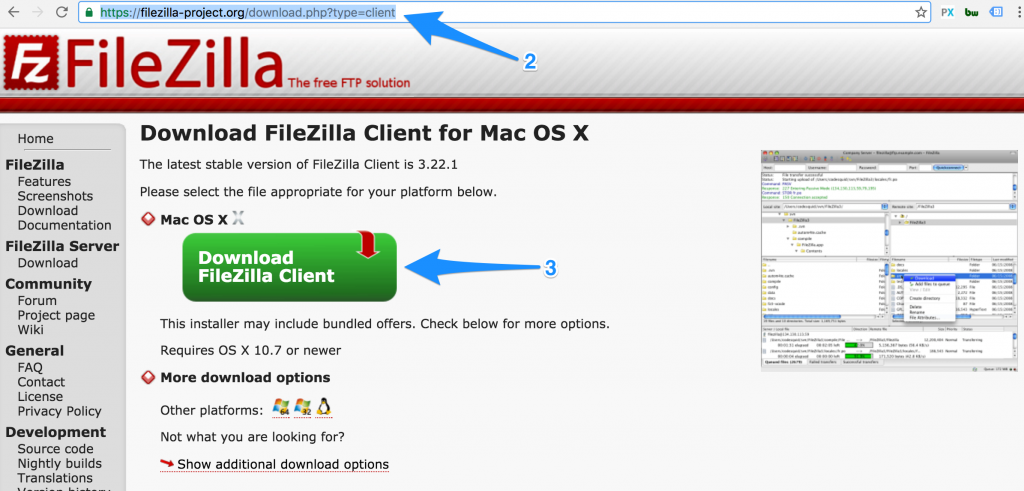
Installeer en open FileZilla op jouw computer om door te kunnen gaan naar de volgende stap.
- Vul de FTP gegevens in. Poortnummer mag je leeg laten.
- Klik vervolgens op ‘Quickconnect’ om verbinding te maken met de server.
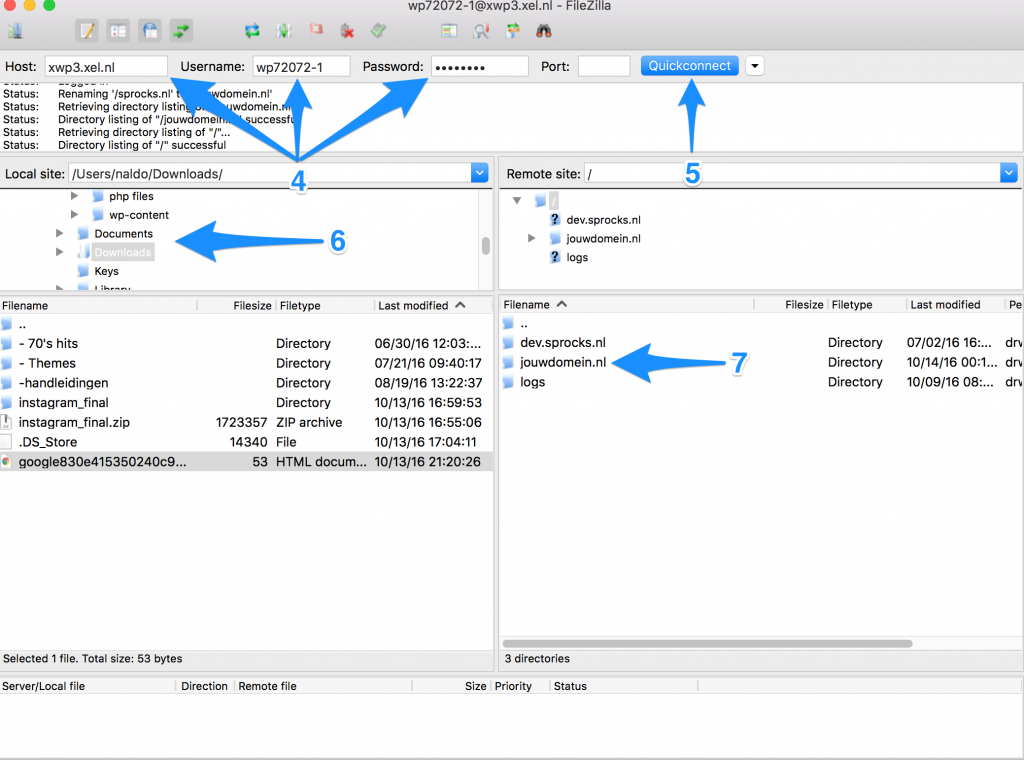
Aan de linkerzijde van het scherm kun je navigeren door de bestanden op jouw computer. Aan de rechterzijde van het scherm kun navigeren door de bestanden op de server.
- Navigeer aan de linkerzijde naar de locatie van het HTML bestand dat je eerder hebt gedownload/
- Dubbelklik aan de rechterzijde op de folder die jouw website bestanden bevat (bij xel is dit de folder met jouw domeinnaam als naam).
Klik met je rechtermuisknop op het HTML bestand en klik op ‘Upload’.
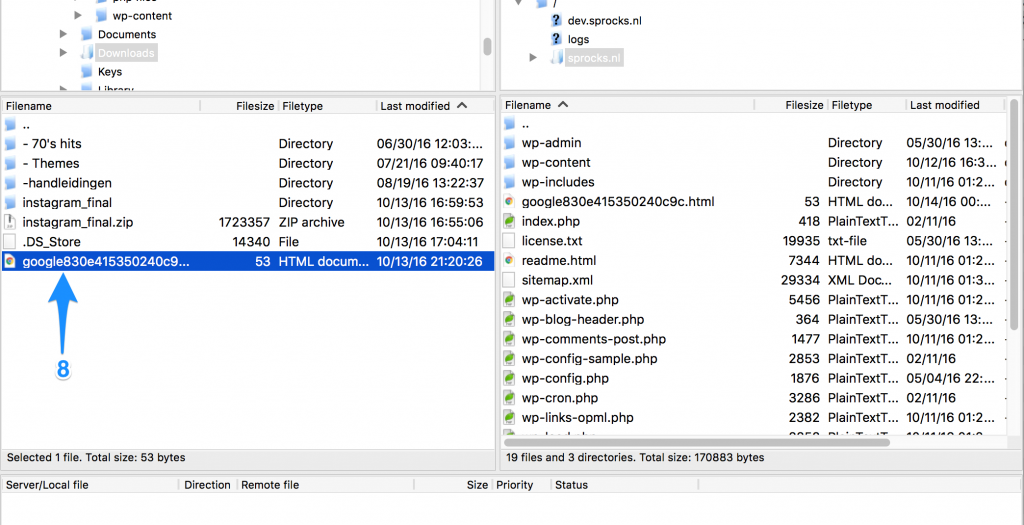
Ga terug naar de Verificatie pagina van Google Search Console en vink het hokje ‘I’m not a robot’ aan en klik op ‘Verify’.
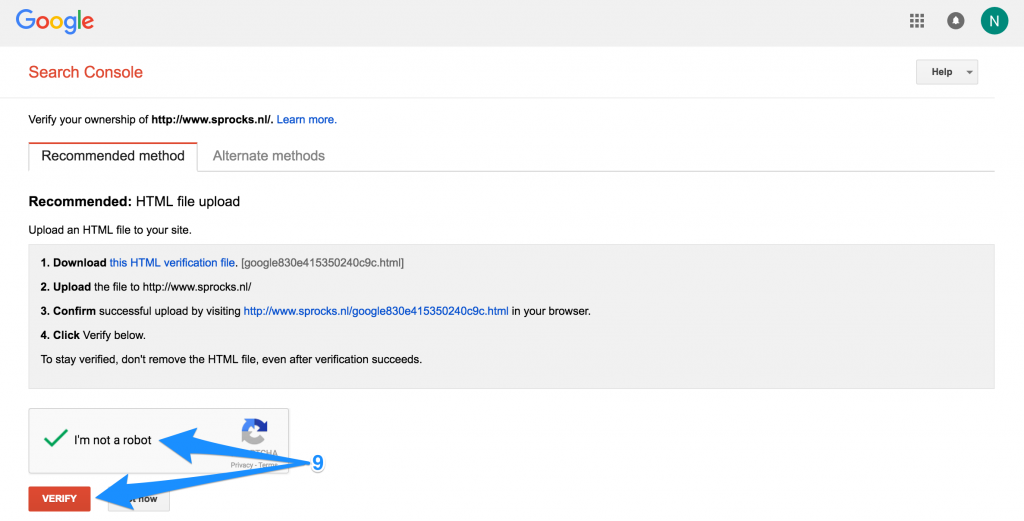
Klik vervolgens op ‘Continue’ om de verificatie af te ronden.
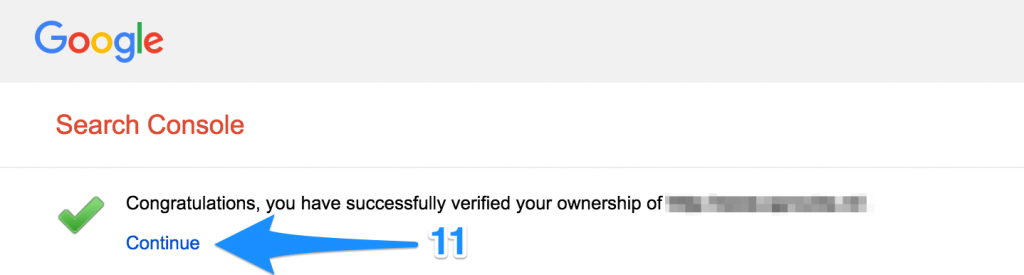
Jouw WordPress website is nu gekoppeld aan Google Search Console. Je kunt in het volgende scherm direct aan de slag met alle tools die het programma te bieden heeft.